2 nejlepší řešení pro převod MKV na soubory GIF online zdarma
Když jste si stáhli mnoho filmů MKV a chcete z videí MKV vytvořit nádherné GIFy, které pošlete svým přátelům jako zajímavé emotikony. A také můžete tyto GIFy šířit na webu a propagovat tento film nebo postavy.
GIF je grafický formát a animovaný GIF je kombinován s několika konstantními obrázky, což je stejně jako video bez zvuku. K úpravě videí MKV a následnému exportu souborů ve formátu GIF můžete použít Photoshop. Nejjednodušší způsob je ale převést MKV videa na GIF přímo přes profesionálního GIF maker. Pokračujte ve čtení, více o podrobných krocích se dozvíte v tomto článku.

Část 1: Jak převést MKV na animované soubory GIF online zdarma
FVC bezplatný online video převodník je online software, který dokáže přenášet videa MKV do souborů GIF s přizpůsobeným nastavením. Jednoduchým kliknutím můžete změnit formát videa, rozlišení a snímkovou frekvenci. Můžete postupovat podle následujících kroků:
Krok 1: Přejít na webovou stránku FVC bezplatný online video převodník v libovolném prohlížeči. Klikněte na ikonu Přidejte soubory k převodu postupujte podle pokynů a nainstalujte spouštěč do počítače. Poté znovu klikněte na tlačítko a přidejte požadované soubory MKV, které chcete převést na GIF.
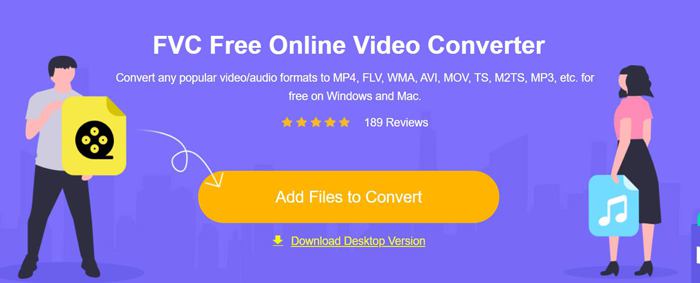
Krok 2: Poté zaškrtněte GIF možnost ve spodním seznamu a klikněte na Nastavení ikonu pro změnu podrobných parametrů. Můžete zvolit maximální rozlišení a snímkovou frekvenci a poté kliknout na OK tlačítko pro jejich uložení. Poté klikněte na Konvertovat tlačítko pro zahájení transformace MKV na GIF.
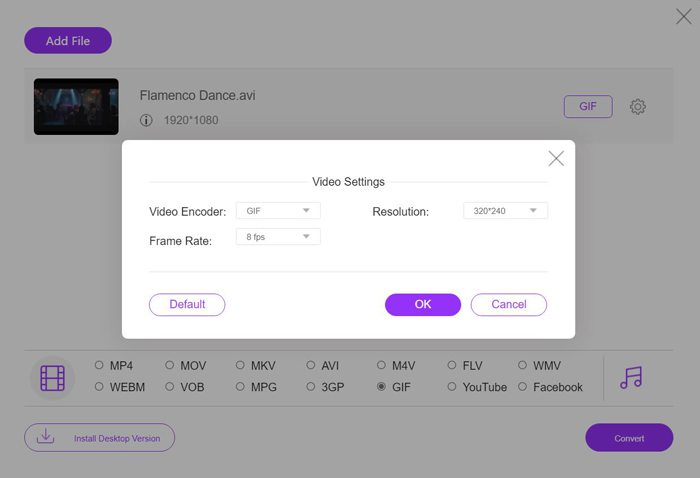
Tento bezplatný online převodník se velmi snadno používá, ale poskytuje pouze rozlišení 320 x 240p a snímkovou frekvenci 8 snímků za sekundu, což výrazně ztratí kvalitu a plynulost. Kromě toho musíte požadované fragmenty předem oříznout, protože neposkytuje funkce úprav a řezání. V tomto případě bude vaší nejlepší volbou následující profesionální nástroj s mnoha funkcemi.
Část 2: Nejlepší způsob transformace MKV videí na animované GIFy
FVC video zdarma do GIF Makeru je všestranný software pro vytváření souborů GIF z jakéhokoli formátu včetně MKV. Kromě toho může také upravovat soubory GIF změnou délky videa, efektů a podrobných parametrů.
- 1. Vytvářejte GIFy z videí MKV jednoduchým převodem formátu.
- 2. Možnost přizpůsobit rozlišení videa, obnovovací kmitočet a datový tok pro udržení vysoké kvality.
- 3. Podpora 100+ formátů pro import a export.
- 4. Převeďte dávku MKV videí na GIFy 30x rychlejší rychlostí.
Stažení zdarmaPro Windows 7 nebo novějšíBezpečné stahování
Stažení zdarmaPro MacOS 10.7 nebo novějšíBezpečné stahování
Krok 1: Zahájení FVC video zdarma do GIF Makeru na tvém počítači. Klikněte na Přidat soubory tlačítkem vyberte požadovaná videa MKV.

Krok 2: Klikněte na ikonu Upravit tlačítko pro oříznutí videí podle vašich potřeb. A pak vyberte požadovaná témata a efekty, které chcete přidat do souborů. Navíc můžete volně přidávat vodoznaky nebo titulky.

Krok 3: Klikněte na ikonu Výstupní formát vyberte formát GIF, který chcete exportovat. A můžete kliknout na Nastavení ikonu pro úpravu rozlišení videa a snímkové frekvence pro udržení vysoké kvality. Nakonec klikněte na Konvertovat tlačítko pro uložení souborů GIF do počítače.

Číst:
Část 3: Nejčastější dotazy týkající se převodu MKV na GIF
1. Mohu přenést MKV do GIF přes FFmpeg?
2. Mohu po přenesení MKV do GIF zmenšit velikost souboru na méně než 1 MB?
3. Jak převést MKV videa na GIF pomocí Photoshopu?
Závěr
Filmy MKV vždy obsahují mnoho úžasných okamžiků, které chcete zaznamenat a sdílet s ostatními. V tomto případě je nejlepším způsobem převést fragmenty MKV na soubory GIF s malou velikostí a vysokou kompatibilitou. Tento článek představil 2 způsoby přenosu MKV do GIF zdarma a můžete si vybrat ten, který je pro vás vhodný. Vítejte a zanechte své rady a dotazy níže.



 Video Converter Ultimate
Video Converter Ultimate Screen Recorder
Screen Recorder








